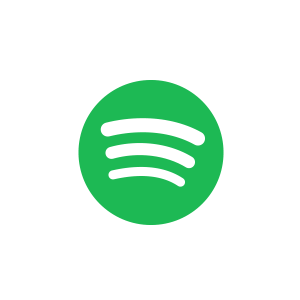Quando o Spotify tem sido a plataforma de streaming de música mais popular do mundo que oferece serviço de streaming de música online gratuito. No entanto, quando você está em trânsito ou enfrentando uma conexão de internet instável, você pode problemas de buffer de experiência. Baixar músicas para seu telefone com antecedência é uma ótima maneira de evitar esse problema.
O recurso offline do Spotify está disponível apenas para usuários premium, mas o processo de baixar músicas para o seu iPhone é muito simples. Depois de ler este tutorial, você saberá exatamente como fazer isso. Além disso, se você não tem uma assinatura premium, não se preocupe! Continue lendo, e também apresentarei várias maneiras de baixar músicas do Spotify para o seu iPhone gratuitamente, sem precisar de uma assinatura premium.
👀 Artigo relacionado:
- Como baixar o Spotify no Mac [Atualizado]
- 1. Baixe músicas do Spotify para o iPhone (com Spotify Premium)
- 2. Baixe músicas do Spotify diretamente no iPhone sem pagar nada🔥
- 3. Baixe músicas do Spotify do computador para o iPhone como MP3 sem Premium
- 4. Baixe o Spotify Music para iPhone no aplicativo Spotify com teste gratuito
- Perguntas frequentes sobre como baixar músicas do Spotify para o iPhone
1. Como baixar músicas do Spotify para o iPhone (com Spotify Premium)
No aplicativo Spotify, o Spotify fornece um botão de download para playlists na sua biblioteca. Depois de clicar nele, as músicas na playlist serão armazenadas em cache no seu armazenamento local, para que você possa ouvi-las offline no seu iPhone.
No entanto, é importante notar que este é apenas um recurso de sincronização de músicas, não um verdadeiro "download", o que significa que você não encontrará arquivos de áudio reproduzíveis na sua pasta de arquivos local. Este método de download salva apenas as músicas como arquivos de cache, que só podem ser reproduzidos por meio do aplicativo Spotify.
Veja como baixar músicas do Spotify no iPhone:
Etapa 1. No aplicativo Spotify no seu iPhone, vá em "Sua Biblioteca".
Etapa 2. Insira a playlist que deseja baixar (não é possível baixar músicas individualmente no aplicativo Spotify).
Etapa 3. Toque no botão de download abaixo do título da playlist. Quando o download for concluído, a seta ficará verde.
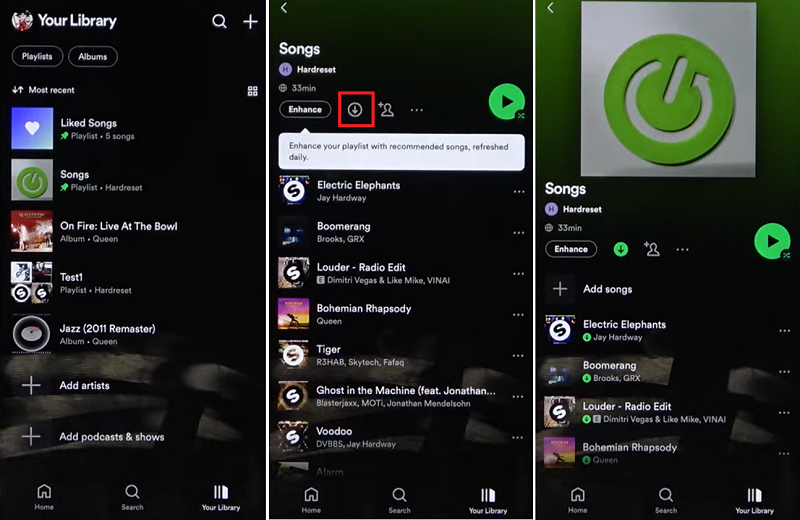
2. Como baixar músicas do Spotify diretamente no iPhone sem pagar nada 🔥
Além do método acima, você também pode baixar música Spotify grátis para o seu iPhone com 3 ferramentas em dispositivos iOS, que são Shortcuts e Telegram Bot. Vamos ver como eles funcionam nas seções a seguir.
Baixe Spoify Music no iPhone através da ferramenta online
Não sei se você já ouviu falar do TuneFab, mas é uma marca famosa que oferece um conversor de músicas do Spotify para desktop. Agora, a empresa também lançou um downloader online do Spotify que pode ser usado em qualquer navegador e em qualquer dispositivo. Em outras palavras, você pode baixar um MP3 de uma música do Spotify diretamente para o seu iPhone, pelo Safari ou qualquer outro navegador.
Com esta ferramenta online, você pode baixar faixas individuais e playlists inteiras; as músicas baixadas mantêm suas informações de tag ID3, como título, artista e álbum. Você pode experimentar a ferramenta logo no início deste artigo. Se você já possui uma conta no TuneFab, também pode encontrar esta ferramenta no centro de contas, onde você também pode encontrar downloaders para Apple Music e YouTube Music.
Etapa 1. Copie a música ou playlist do Spotify que você deseja baixar e cole-a no downloader online.
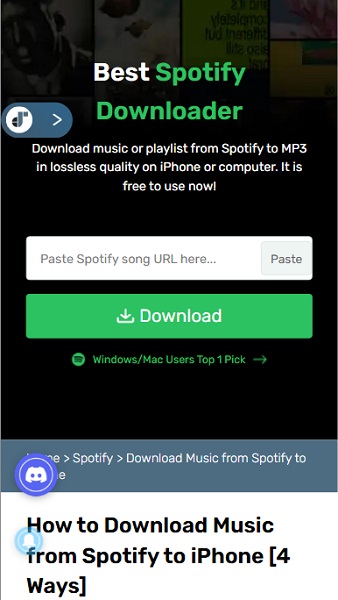
Etapa 2. Clique no botão de download e aguarde a análise.
Etapa 3. Pressione o novo botão de download para baixar a música para o seu telefone.
Baixe músicas do Spotify para o iPhone por meio de atalhos
Alguns atalhos de terceiros ignoram as restrições do Spotify e usam métodos técnicos para extrair áudio dos streams do Spotify. Dessa forma, as músicas são convertidas para o formato MP3. Se você quiser baixar músicas do Spotify como MP3s diretamente para o seu iPhone de graça, você pode tentar este método. Um atalho disponível é chamado de 'Spotify para MP3'. Siga os passos abaixo para começar.
💡 Nota: Este atalho só pode ser usado no iOS 15 ou anterior, e ele só salva músicas uma por uma a 128 kbps. Se você tem várias playlists para baixar e prefere uma qualidade de música mais alta, TuneFab Conversor de Música Spotify é uma opção melhor para baixá-los em MP320s de 3 kbps.
100% seguro
100% seguro
Etapa 1. Abrir "Spotify para MP3 Converter" e clique em "Obter atalho > Abrir > Configurar atalho > Adicionar atalho" para adicioná-lo ao seu iPhone.
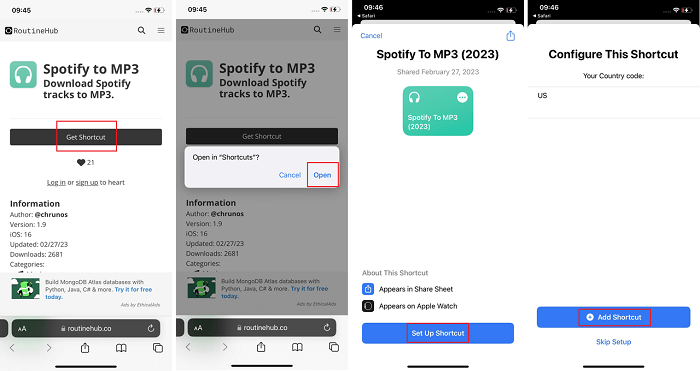
Etapa 2. Copie o link da música do Spotify, cole-o no Shortcut e permita que ele envie a URL para o serviço. Siga as instruções e então você poderá baixá-lo para seu iPhone.
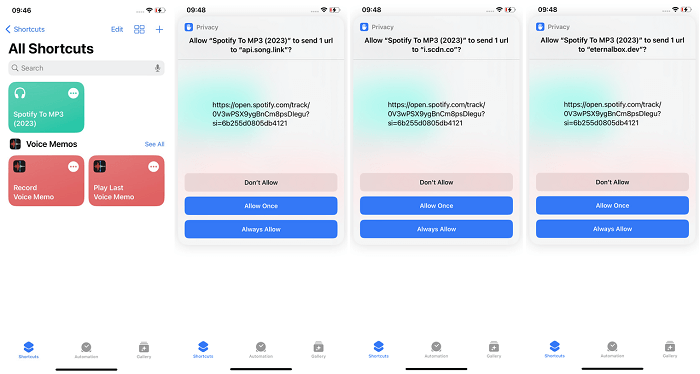
Obtenha o Spotify Music no iPhone no Telegram Bot
O Telegram é um freeware que não exige pagamento para instalar da App Store. Neste aplicativo, você pode instalar alguns bots para baixar músicas do Spotify para seu iPhone gratuitamente. Existem vários bots do Telegram disponíveis para uso, então aqui vou apresentar um deles: bot do spotifydl.
Ele oferece um formato MP3 mainstream para exportar downloads do Spotify. Embora a qualidade não seja tão boa quanto a que o Spotify Premium pode fornecer, ele ainda pode garantir uma experiência de streaming de música suave e boa offline. Agora, veja como processar downloads de música no iPhone livremente por meio de um bot do Telegram:
Passo 1. Após iniciar e instalar o Telegram Bot no seu iPhone, abra o URL do bot spotifydl e adicione o bot ao telegrama.
Passo 2. Quando terminar, você pode ir ao Spotify e copiar o URL da música ou playlist que deseja baixar no seu iPhone.
Passo 3. Em seguida, cole-o na caixa de bate-papo no bot do Telegram e envie-o. Então, o aplicativo analisará o link e fornecerá informações de download para você. Clique em "Download Track" e você poderá baixar a música.
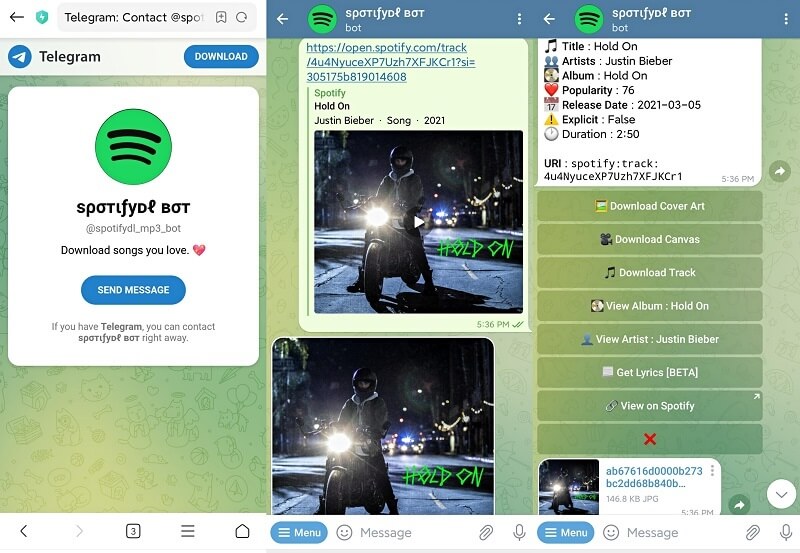
3. Como baixar músicas do Spotify do computador para o iPhone como MP3 sem Premium
A criptografia DRM do Spotify restringe downloads de músicas à sua plataforma, permitindo acesso offline apenas para usuários premium. Pior ainda, as músicas baixadas ficam confinadas apenas ao Spotify, limitando a experiência musical offline em outros players. Para acessar a biblioteca completa do Spotify e baixar músicas do Spotify no iPhone, você precisará de software de terceiros para obter assistência para remover DRM e importar músicas sem as proteções do Spotify.
TuneFab Conversor de Música Spotify é quem você está procurando. Com seu web player Spotify integrado, você pode desbloquear todo o conteúdo de mídia do Spotify e converter faixas do Spotify para MP3 convencional ou outros formatos comuns de graça. Depois disso, as músicas estarão disponíveis para preservação em qualquer dispositivo, então você pode facilmente salvar músicas do Spotify em arquivos no seu iPhone para streaming sem o aplicativo Spotify instalado.
100% seguro
100% seguro
👍 Recursos brilhantes do TuneFab Spotify Music Converter:
● Recurso de descriptografia DRM para desbloquear músicas do Spotify e extraí-las da plataforma.
● Formatos convencionais, incluindo MP3, M4A, WAV, FLAC, AIFF, AAC e ALAC, são fornecidos para converter músicas do Spotify.
● Configurações personalizadas estão disponíveis para ajustar a qualidade, os parâmetros e a localização da saída de acordo com os requisitos.
● Preservação de informações ID3 completas com cada música do Spotify durante o processamento do download da música.
● A conversão em lote é suportada em velocidade 35X mais rápida para aumentar a eficiência.
Baixe músicas do Spotify para o iPhone via TuneFab Converter
Em seguida, aprenda também como usar o TuneFab Spotify Music Converter para baixar músicas do Spotify para o iPhone com a melhor qualidade:
Etapa 1. Faça login TuneFab Spotify Music Converter
Após instalar o conversor, inicie-o, entre no serviço Spotify e faça login na sua conta do Spotify.
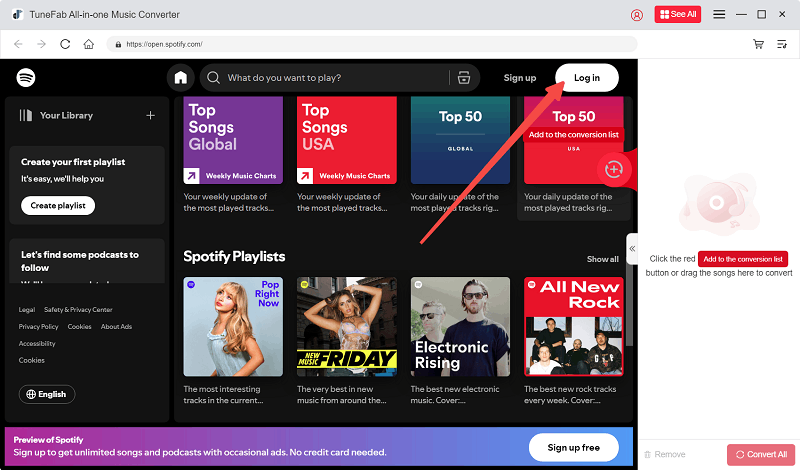
Etapa 2. Arrastar e soltar o Spotify Music
Selecione as músicas, álbuns ou listas de reprodução do Spotify de que você gosta e clique em "Adicionar" para adicioná-los ou simplesmente arraste e solte-os. Em seguida, o TuneFab Spotify Music Converter analisará a música automaticamente.
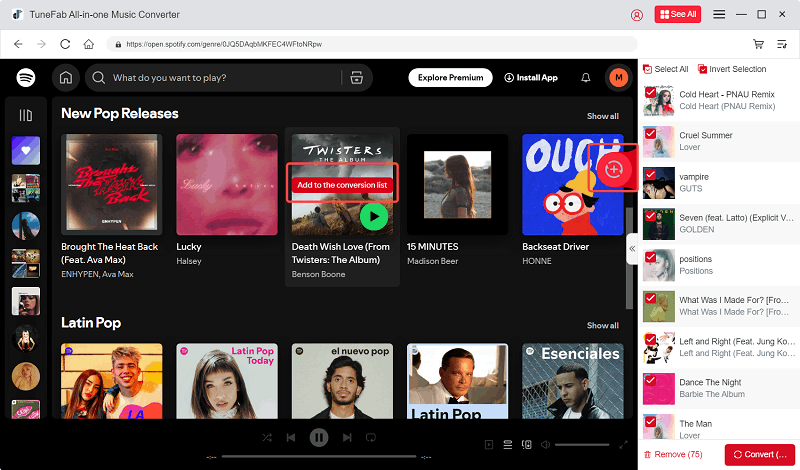
Etapa 3. Personalizar configurações de saída
Agora você deve expandir a lista de conversão tocando na seta ao lado dela. Você pode ajustar as configurações de saída aqui.

Etapa 4. Converta Spotify Music para MP3
Depois de todas as configurações, você deve clicar em "Converter tudo" para começar a mudar as músicas do Spotify para MP3. Você só precisa esperar um pouco até que a conversão termine. Quando tudo estiver pronto, você pode encontrar todas as músicas na aba "Concluído".

Transferir/sincronizar arquivos baixados do Spotify para o iPhone do computador
Depois de decodificar sua música do Spotify com a ajuda de TuneFab Conversor de Música Spotify, a última coisa que você precisa fazer é conectar seu iPhone através do computador e então transferir seus arquivos de música do Spotify para seu iPhone com a ajuda do iTunes ou do Finder.
Use o iTunes se o seu computador for da versão Windows e macOS Mojave ou anterior
1. Inicie o iTunes e deixe-o detectar seu iPhone primeiro.
2. Clique no ícone do dispositivo para sincronizá-lo via iTunes.
3. No painel esquerdo, selecione "Música" e marque "Sincronizar música" > "Listas de reprodução, artistas, ex-alunos e gêneros selecionados".
4. Selecione as músicas baixadas do Spotify e clique em "Aplicar" para processar a transferência de música imediatamente.
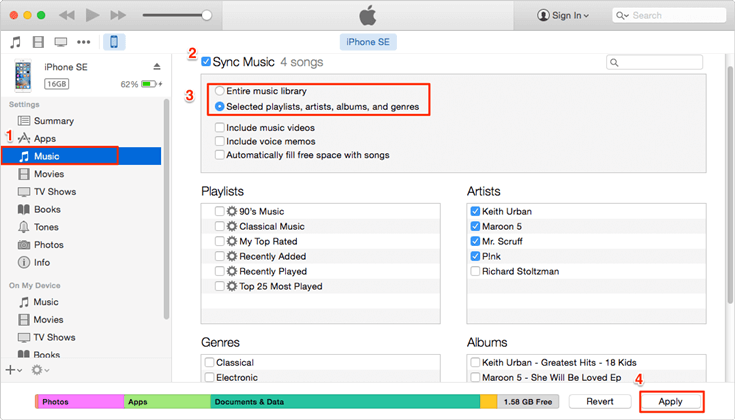
Use o Finder se o seu computador for da versão macOS Catalina ou posterior
1. Abra uma janela do Finder e selecione seu dispositivo quando ele aparecer no Finder.
2. Navegue até "Música" e escolha a opção "Sincronizar música no [Dispositivo]".
3. Selecione "Artistas, álbuns, gêneros e listas de reprodução selecionados" e também escolha as músicas baixadas do Spotify.
4. Toque em "Aplicar" para concluir a transferência das músicas do Spotify para o iPhone.
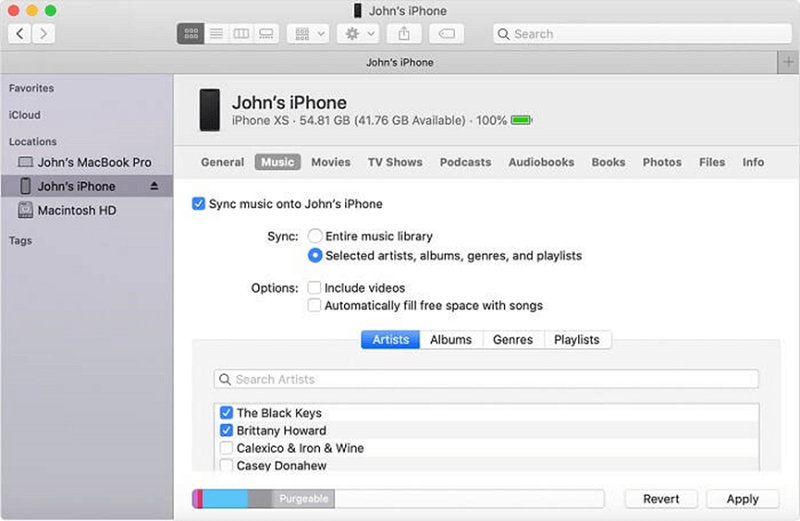
Depois de concluir a sincronização de todos os downloads de música do Spotify para o iPhone, você pode curta as músicas do Spotify offline sem premium ou aplicativo Spotify instalado.
4. Como baixar músicas do Spotify para iPhone no aplicativo Spotify com teste gratuito
Geralmente, apenas assinantes do Spotify Premium têm o privilégio de baixar músicas, playlists ou álbuns para reprodução offline. Mas se você é novo no Spotify, você pode obtenha uma avaliação gratuita do Spotify Premium para experimentar o serviço avançado por vários meses e habilitar facilmente o modo "Offline" para baixar músicas do Spotify para o iPhone.
Você pode precisar: Como obter o Spotify Premium gratuitamente, sem jailbreak [iOS/Android]
Aqui está um guia passo a passo para você aprender como baixar músicas do Spotify no iPhone gratuitamente usando o recurso Premium.
Passo 1. Abra o Spotify e faça login se ele não for conectado automaticamente para você. Para novos usuários do Spotify, uma aba pop-up aparecerá para apresentá-lo ao plano de teste gratuito.
Passo 2. Escolha uma lista de reprodução de seu interesse e toque nela. Acerte o "Siga-nos" abaixo do nome da música para adicioná-la à sua coleção de músicas.
📌 Dicas: Atualmente, o Spotify só permite que os usuários baixem uma playlist inteira em vez de uma única faixa, uma por uma. Portanto, você pode criar uma lista de reprodução do Spotify com todas as músicas que você deseja baixar adicionadas e processar o download da música de uma só vez.
Passo 3. Depois disso, a interface mudará para aquela onde você pode ver que há uma opção “Disponível Offline” no meio. Alterne o botão para a direita, indicando que deseja baixá-lo para ouvir offline.
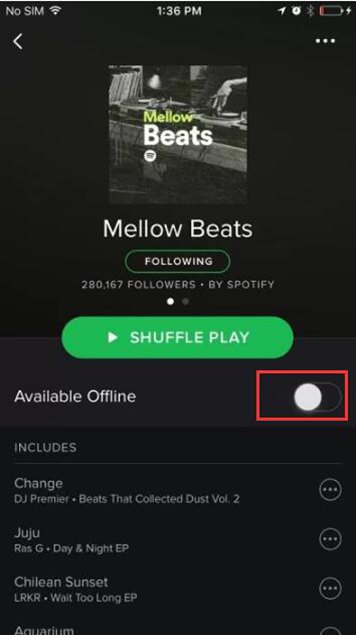
Passo 4. Agora que você baixou a playlist, vá para sua biblioteca e entre na seção da sua playlist. Se tudo correr bem, a playlist que você escolheu anteriormente já terá sido baixada para o seu iPhone e você poderá vê-la.
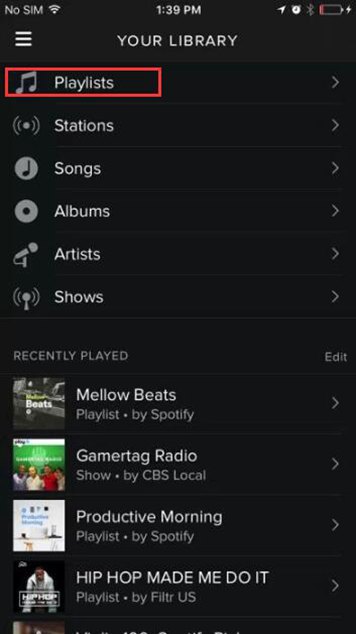
Agora você pode ouvir músicas offline no seu iPhone onde e quando quiser, sem se preocupar com a conexão Wi-Fi.
💡 Nota: Se você não consegue ouvir música off-line, verifique:
● Se sua conta Premium expirou.
● Se você está usando sua conta Premium.
● Se você baixou músicas com êxito quando está conectado à Internet.
Perguntas frequentes sobre como baixar músicas do Spotify para o iPhone
Q1. Como baixar listas de reprodução inteiras da biblioteca do Spotify para o iPhone?
Como você sabe, se tiver o Spotify Premium, você pode facilmente baixar músicas do Spotify para o seu iPhone, incluindo álbuns inteiros, listas de reprodução e muito mais. Caso contrário, talvez você precise da ajuda de ferramentas de terceiros, como o TuneFab Conversor de Música Spotify, para baixar playlists do Spotify em velocidade 35X mais rápida e, em seguida, transfira músicas baixadas para o seu iPhone.
Q2. Como tornar o Spotify um player de música padrão no iPhone?
A Apple permite que você atualize o tocador de música padrão para uma alternativa de terceiros. Você pode tentar os seguintes passos para tornar o Spotify um tocador de música padrão no seu iPhone.
Passo 1. Peça à Siri para tocar a música que você solicitar.
Passo 2. Na lista na tela, selecione "Spotify" e clique em "Sim" para permitir que a Siri acesse dados do Spotify.
Passo 3. Após todas as configurações, o Spotify reproduzirá a música que você solicitar e cada solicitação subsequente será o padrão do Spotify no seu iPhone.
Q3. Se as músicas baixadas sincronizadas com o iPhone não forem reproduzidas, como consertar?
Se você baixou músicas no Spotify com uma conta premium, mas percebeu que elas não estão tocando no seu iPhone, é provável que você as tenha baixado no seu computador antes e a opção "Habilitar Sincronização do Desktop" no seu telefone esteja desativada. Siga os passos abaixo para habilitá-la:
Etapa 1. Certifique-se de fazer login no Spotify no seu telefone e computador com a mesma conta. Abra o Spotify e navegue até a página "Configurações" no seu telefone.
Etapa 2. Role para baixo para encontrar o título "Arquivos locais" e alterne todas as opções relacionadas a arquivos locais, incluindo "habilitar sincronização da área de trabalho".
Se você executou todas as etapas, mas arquivos locais ainda não aparecem/reproduzem no Spotify, você pode tentar ripar músicas do Spotify usando o TuneFab Spotify Music Converter ou outros métodos mencionados acima, salvar músicas do Spotify como arquivos MP3 no iPhone e, em seguida, reproduzi-las em outros reprodutores de mídia populares com o arquivo de importação local. Caso contrário, você pode perguntar Suporte oficial do Spotify para mais informações.
Conclusão
Resumindo, é muito fácil baixar músicas do Spotify para o iPhone com uma conta premium do Spotify. E também é possível salvar músicas do Spotify em arquivos MP3 no iPhone gratuitamente com algumas ferramentas de terceiros.
No geral, a melhor maneira de baixar playlists do Spotify para MP3 no iPhone sem esforço é usando TuneFab Conversor de Música Spotify. Ele suporta adicionar e baixar playlists e álbuns com cliques simples e oferece uma experiência de conversão estável, saídas de alta qualidade, seleções de formatos convencionais e desempenho seguro no aplicativo, tornando-o um software de melhor desempenho para levar seu streaming digital gratuito para o iPhone.

TuneFab Conversor de Música Spotify
Download em lote do Spotify para MP3 320kbps a velocidade 35X